Ορισμένοι χρήστες αντιμετωπίζουν αυτό το ζήτημα αργά, όπου δεν μπορούν να συνδεθούν στο Διαδίκτυο και μάλλον, βλέπουν και μηνύματα σφάλματος, "msftconnecttest.com/redirect. Δεν βρέθηκε εφαρμογή“. Αυτό μπορεί να είναι απογοητευτικό ειδικά εάν πρόκειται να ξεκινήσετε τη μέρα σας για δουλειά ή να έχετε κάτι σημαντικό για ανάγνωση, παρακολούθηση ή λήψη.
Οι πιθανές αιτίες που οδηγούν σε αυτό το σφάλμα μπορεί να είναι, η αποτυχία στη δοκιμή σύνδεσης που εκτελεί μια εφαρμογή όποτε προσπαθεί να συνδεθεί στο Διαδίκτυο στα Windows. Το ζήτημα της σύνδεσης στο Διαδίκτυο: "Ανακατεύθυνση MsftconnecttestΤο σφάλμα στα Windows 10 μπορεί επίσης να προκύψει όταν η προεπιλεγμένη εφαρμογή δεν έχει επιλεγεί για το πρωτόκολλο HTTP / HTTPS.
Ωστόσο, τα καλά νέα είναι ότι βρήκαμε μερικές λύσεις που μπορούν να σας βοηθήσουν να απαλλαγείτε από αυτό το σφάλμα και να σας συνδέσουμε στο Διαδίκτυο. Ας δούμε πώς.
Μέθοδος 1: Κάνοντας ορισμένες αλλαγές στο μητρώο
Πριν κάνετε οποιεσδήποτε αλλαγές στον Επεξεργαστή Μητρώου, βεβαιωθείτε ότι έχετε
δημιουργήστε ένα αντίγραφο ασφαλείας των δεδομένων μητρώου έτσι, σε περίπτωση απώλειας δεδομένων μπορείτε να το επαναφέρετε.Βήμα 1: Παω σε Αρχή και πληκτρολογήστε Επεξεργαστής μητρώου στο πεδίο αναζήτησης.

Βήμα 2: Κάντε αριστερό κλικ στο αποτέλεσμα για να ανοίξετε το Επεξεργαστής μητρώου παράθυρο.

Βήμα 3: Στο Επεξεργαστής μητρώου παράθυρο, μεταβείτε στην παρακάτω διαδρομή:
HKEY_LOCAL_MACHINE \ SYSTEM \ CurrentControlSet \ Services \ NlaSvc \ Parameters \ Internet
Τώρα, μεταβείτε στη δεξιά πλευρά του παραθύρου και εντοπίστε EnableActiveProbing.
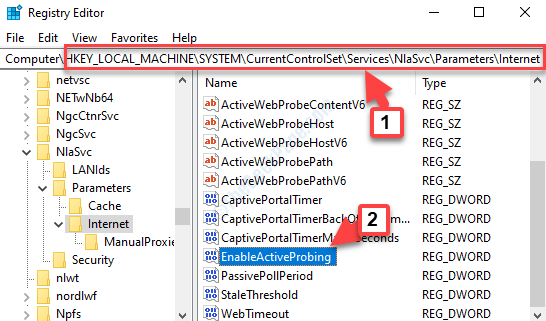
Βήμα 4: Κάντε διπλό κλικ στο EnableActiveProbing για να ανοίξετε το Επεξεργασία τιμής DWORD (32-bit) πλαίσιο διαλόγου. Παω σε Δεδομένα τιμής και ορίστε το πεδίο σε 0.
Τύπος Εντάξει για να αποθηκεύσετε τις αλλαγές και να βγείτε.
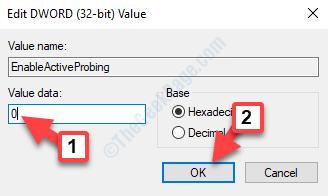
Τώρα, επανεκκινήστε τον υπολογιστή σας και δοκιμάστε να συνδεθείτε στο Διαδίκτυο. Εάν εξακολουθεί να μην λειτουργεί, ακολουθήστε τη 2η μέθοδο.
Μέθοδος 2: Επιλέγοντας ένα προεπιλεγμένο πρόγραμμα περιήγησης για πρωτόκολλα
Βήμα 1: Τύπος Κερδίστε + Χ πλήκτρα μαζί στο πληκτρολόγιό σας και στη συνέχεια επιλέξτε Ρυθμίσεις από το μενού.

Βήμα 2: Στο Ρυθμίσεις παράθυρο, κάντε κλικ στο Εφαρμογές.

Βήμα 3: Στο Εφαρμογές παράθυρο, κάντε κλικ στο Προεπιλεγμένες εφαρμογές στα αριστερά. Στη συνέχεια, μεταβείτε στη δεξιά πλευρά, μετακινηθείτε προς τα κάτω και κάντε κλικ στο Επιλέξτε προεπιλεγμένες εφαρμογές ανά πρωτόκολλο.
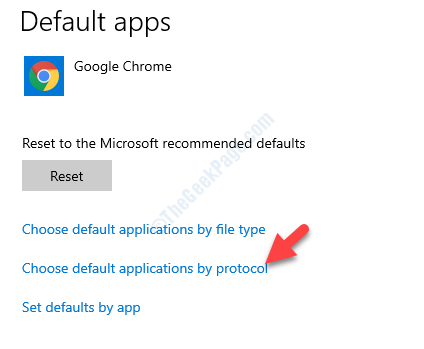
Βήμα 4: Στη συνέχεια, μετακινηθείτε προς τα κάτω για εντοπισμό HTTP, κάντε κλικ στο αναπτυσσόμενο μενού δίπλα του και επιλέξτε ένα προεπιλεγμένο πρόγραμμα περιήγησης της επιλογής σας.
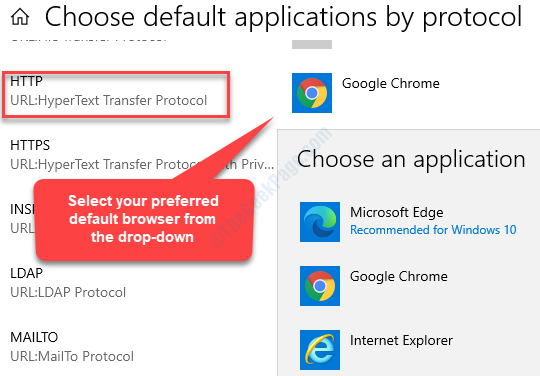
Βήμα 5: Τότε, πηγαίνετε στο HTTPS και επιλέξτε το προεπιλεγμένο πρόγραμμα περιήγησης για αυτό από το αναπτυσσόμενο μενού δίπλα του.
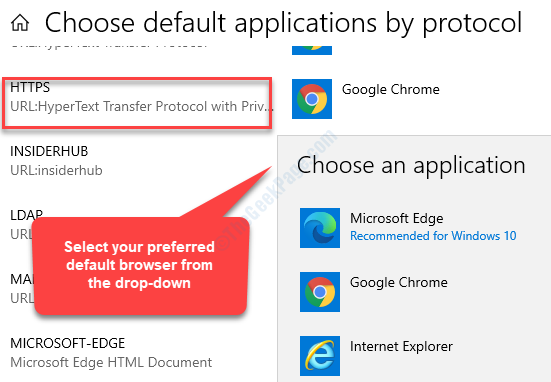
Τώρα, επανεκκινήστε τον υπολογιστή σας και τώρα θα πρέπει να μπορείτε να συνδεθείτε στο Διαδίκτυο χωρίς να δείτε το σφάλμα.


